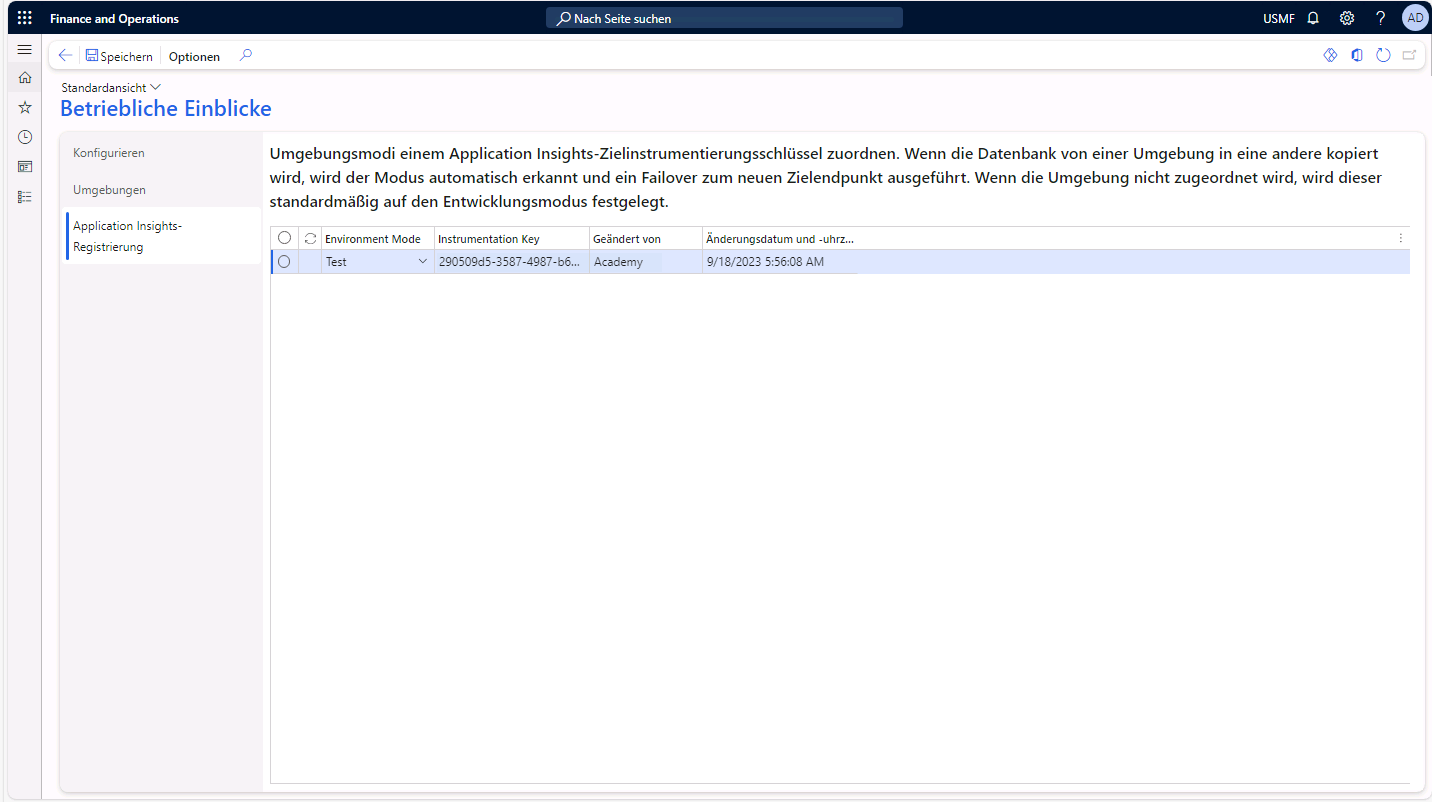Lagertelemetrie aktivieren
Eine wichtige Funktion von Warehouse Management ist, Ihre Lagertelemetriedaten mit einer Microsoft Azure-Ressource verbinden zu können. Ihr Systemadministrator muss die entsprechende Funktion aktivieren, bevor Sie diese Funktion verwenden können. Im Arbeitsbereich Funktionsverwaltung können Sie die Funktion Betriebliche Einblicke aktivieren, die Teil des Moduls Systemverwaltung ist.
Die nächste Voraussetzung ist es, ein Azure-Abonnement zu erwerben, damit Sie die Ressource einrichten können, mit der Sie die Anwendung verbinden. Sie können eine Application Insights-Ressource erstellen, wenn Sie sich beim Azure-Portal anmelden. Weitere Informationen finden Sie unter Eine neue Application Insights-Ressource erstellen.
Stellen Sie sicher, dass Sie eine Kopie des Werts Instrumentierungsschlüssel für die von Ihnen erstellte Application Insights-Ressource speichern. Im späteren Verlauf werden Sie diesen Wert zum Einrichten einer anwendungsseitigen Datenverbindung in Supply Chain Management verwenden.
Nachdem Sie Ihre Application Insights-Ressource eingerichtet und den Instrumentierungsschlüssel gespeichert haben, können Sie damit beginnen, Supply Chain Management zum Übermitteln von Telemetriedaten zu aktivieren. Führen Sie dazu folgende Schritte aus:
Sie (oder ein anderer Benutzer mit Systemadministratorprivilegien) müssen sich bei Azure anmelden und dann zu Systemverwaltung > Einrichtung > Betriebliche Einblicke wechseln.
Sie haben auf der Registerkarte Konfigurieren die Möglichkeit, den Schalter Commerce-Kanalereignisse zu aktivieren oder zu deaktivieren. Sie können den Schalter auf Nein einstellen, wenn Sie Microsoft Dynamics 365 Commerce nicht verwenden.
Zudem können Sie den Schalter Lagerortereignisse aktivieren oder deaktivieren. Richten Sie den Schalter für diese Übung auf Ja ein, um Lagertelemetriedaten an Application Insights zu senden.
Geben Sie auf der Registerkarte Umgebungen die LCS-Umgebungs-ID an (wie in den vollständigen Details Ihrer Zielumgebung in Microsoft Dynamics Lifecycle Services zu finden).
Geben Sie den Umgebungsmodus als Entwicklung, Test oder Produktion an.
Richten Sie auf der Registerkarte Application Insights-Registrierung die Verbindung zwischen Ihrer Supply Chain Management-Instanz und der von Ihnen erstellten Azure-Ressource ein, indem Sie folgendermaßen vorgehen:
Geben Sie Ihren Umgebungsmodus an, wie auf der vorherigen Registerkarte zu sehen.
Geben Sie den Instrumentierungsschlüssel an, den Sie nach dem Erstellen der Application Insights-Ressource gespeichert haben.
Sie können für verschiedene Umgebungsmodi den gleichen Instrumentierungsschlüssel verwenden.
Die Application Insights-Abrechnung erfolgt nach der Menge der Telemetriedaten, die Ihre Anwendung übermittelt, und nach der Dauer, für die die Daten gespeichert werden sollen Weitere Informationen finden Sie unter Azure Monitor – Preise.